ALTE DOCUMENTE
|
|||||||||
Ecranul principal al modulului DVI se prezinta astfel:
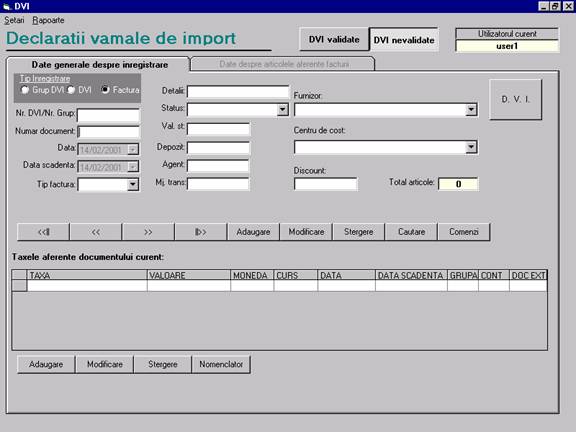
fig. 7.1
Exista posibilitatea stabilirii de diverse taxe la urmatoarele arii: GRUP DVI (3)
DVI (2)
Factura externa (1)
Articol (0)
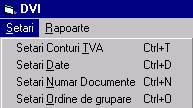
Setari ale modulului:
fig. 7.2
Inainte de introducerea documentelor de import trebuie stabilite taxele aplicabile,conturile aferente deive 20520f517u rselor taxe, modul de preluare a informatiilor referitoare la numere de documente si modul de grupare a articolelor sau notelor contabile.

fig. 7.3
In acest ecran trebuie sa stabiliti contul debitor , cel creditor si procentul pentru evidentierea in cadrul notelor contabile a inregistrarii TVA-ului aferent importurilor.
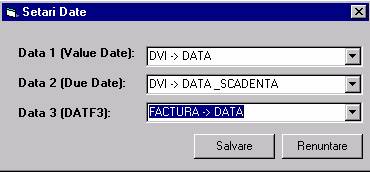
fig. 7.4
Trebuie stabilit modul de preluare a informatiilor de tip data in programul de contabilitate. Existe o lista de corespondente prestabilite din care veti alege corespondenta dorita.
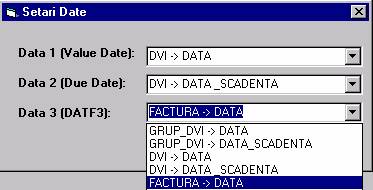
fig. 7.5
Ecranul urmator permite stabilirea modului de preluare a numarului de document:
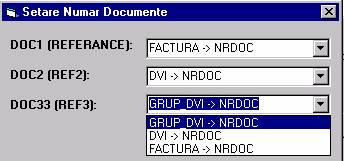
fig. 7.5

fig. 7.6
Programul este conceput pentru a putea stabili diverse baze de calcul pentru taxe.
-La nivel de Grup de DVI;
-La nivel de DVI;
-La nivel de factura externa;
-La nivel de articol
Nivel DVI
Ex: repartizarea unor cheltuieli de transport aferente la mai multe loturi de marfuri primite pe declaratii vamale de import diferite: pentru a realiza aceasta repartizare trebuie creat un "Grup de DVI"la nivelul caruia urmeaza a se stabili un cod de repartizare a sumei reprezentand valoarea facturii de transport in cele doua declaratii.
DVI
Pot stabili ca o taxa/suma sa se aplice/repartizeze la nivel de declaratie .
Ex: TVA se calculeaza o singura data cu acelasi procent la nivel de declaratie vamala.
Factura externa
La nivel de factura externa pot sa stabilesc aria de aplicare a comisionului vamal sau a altor taxe care nu difera in functie de natura articolelor din declaratie.
Pot sa stabilesc ca nivelul de aplicarea a altor taxe sa fie articolul de pe factura externa.
Ex :procentul de acciza poate diferi de la articol la articol caz in care aria de aplicare va fi articolul.
Stabilirea nomenclatorului de taxe:
Partea inferioara a ecranului de baza se refera la taxe. Fie la cele definite in nomenclatorul de taxe, fie la cele stabilite pe documentul(articolul) curent (afisat in partea superioara a ecranului).
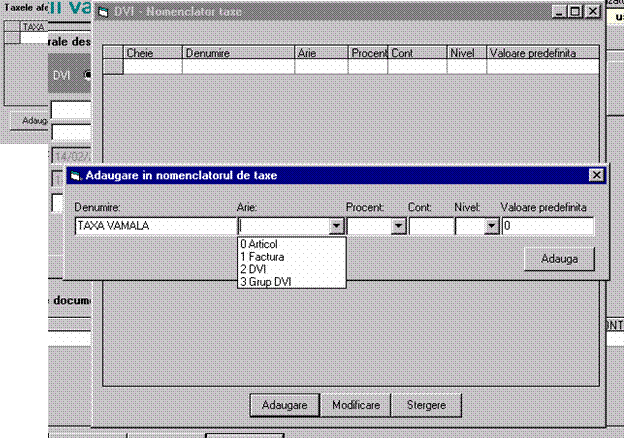
fig. 7.7
Cele patru actiuni posibile se concretizeaza in cele patru butoane:
Nomenclator permite vizualizarea si apoi modificarea, adaugarea sau stergerea taxelor din nomenclatorul de taxe aplicabile undeva la unul din nivelele DVI-ului.
Adaugare : Permite alegerea unei taxe din nomenclator ca fiind aplicabila la nivelul curent (Grup DVI, DVI, Factura externa, Articol)
Modificare :are ca efect afisarea unui ecran in care se pot modifica parametrii de aplicare a tipului de taxa selectat din nomenclator.
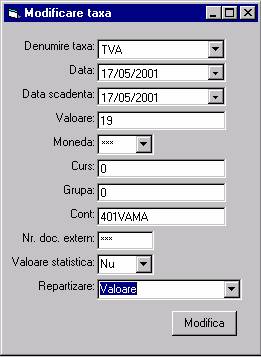
Fig. 7.8
Partea superioara a ecranului princibal se refera la documente (Grup DVI, DVI, facturi) atat la cele validate(definitive) cat si cele nevalidate.

fig. 7.9
Actiuni posibile in partea superioara a ecranului de baza:
![]()
-paginare prin documentele definite (validate sau temporare)
fig. 7.10
-adaugare, modificare si stergere documente;
-cautare documente;
-consultare comenzi furnizori.
Etapele necesare pentru finalizarea introducerii unei declaratii vamale sunt urmatoarele:
Constituirea unui Grup de DVI (optional).Se defineste numai in cazurile in care exista sume de repartizat pe doua sau mai multe declaratii vamale de implort;
apasam butonul adaugare din meniul aferent documentelor;
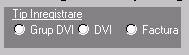
alegere tip de document
se alege butonul radio aferent grupului de DVI.
Se completeaza urmatoarele informatii:numar document,Data, Data scadenta,Detalii,Status,Val statistica
Confirmare dupa introducerea tuturor informatiilor .
Constituirea unui DVI. Acesta poate fi definit independent de grupuri sau dependent de un anumit grup de DVI.
a) apasam butonul adaugare din meniul aferent documentelor;
alegere tip de document DVI
alocarea DVI-ului unui grup de dvi deja existent sau stabilirea faptului ca acest dvi nu este aferent unui grup, caz in care veti alege 0 din lista derulanta.
Daca DVI-ul se leaga de un un grup alegeti numarul de grup aferent din lista de grupuri de DVI
Fig. 7.11
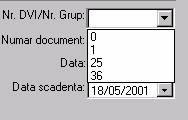
introducerea informatiilor aferente DVI-ului:
-Numar document
-Data
-Data scadenta
-Detalii (explicatii)
-Valoare statistica
alegere buton Confirmare
Numai in momentul confirmarii programul genereaza documentul. Daca doriti sa modificati unul dintre campuri alegeti butonul "Modificare" introduceti corectiile necesare si apoi confirmati.
Definirea facturii externe cu articolele aferente acesteia.
apasam butonul adaugare din meniul aferent documentelor;
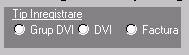
alegere tip de document
se alege butonul radio aferent facturii.

fig.7.12
alegere numarului de DVI la care se anexeaza documentul curent. Factura nu poate fi creata fara un document de grad superior (DVI ).
Introducerea informatiilor privind: numar document,data, data scadenta, tip factura, detalii, furnizor, centru de cost, valoare statistica, depozit, agent,mijloc de transport.
Confirmarea datelor introduse.
7.3 Introducerea articolelor aferente facturii.
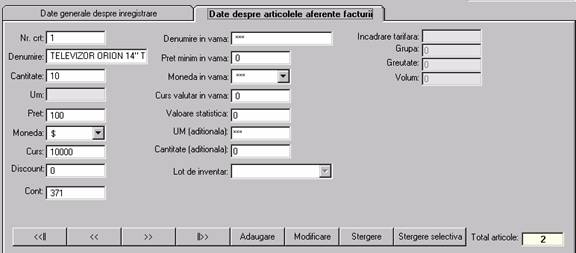
fig. 7.13
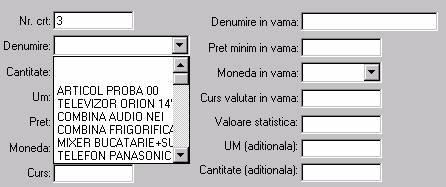
Alegand butonul "date despre articolele
aferente facturii" avem posibilitatea de a introduce articolele cu toate
informatiile aferente:
alegeti butonul Adaugare;
alegeti articolui dupa denumire din lista derulanta;
introduceti toate celelalte informatii din campurile din dreapta si optional cele care se refera la denumire in vama, pret minim in vama, etc.
alegeti butonul Confirmare dupa introducerea tuturor informatiilor despre articol.
Dupa introducerea articolelor urmeaza sa ne asiguram ca am stabilit taxele si procentele(sumele) care se aplica la cele patru niveluri: -la nivel de articol;
-la nivel de factura;
-la nivel de dvi;
-la nivel de grup de dvi
Alegeti butonul DVI
Urmeaza informatii despre dvi
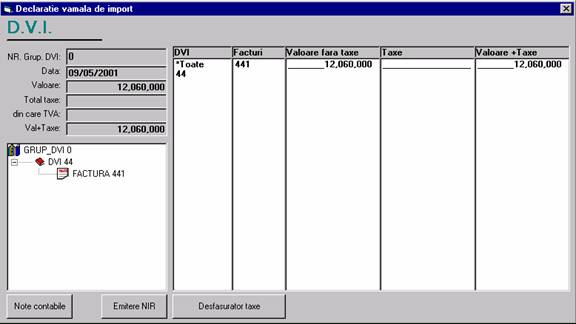
fig. 7.15
Pentru vizualizare taxe alegeti Desfasurator taxe ,pentru vizualizare si emitere notecontabile/niruri alegeti butoanele aferente Note contabile /Emitere NIR.
Pentru inchiderea unor comenzi introduse pe furnizor in WizCount dupa definirea numarului de DVI si a facturii urmeaza sa alegeti comenzile furnizorului dintr-o lista de comenzi.
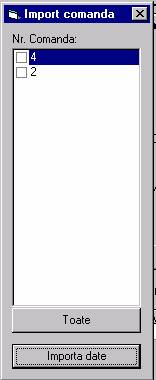
In cazul in care vreti sa modificati cantitatile preluate din WizCount alegeti butonul Stergere selctiva
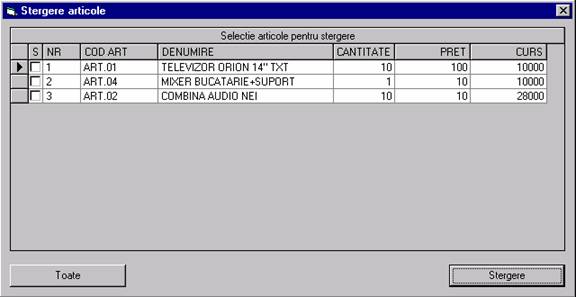
fig. 7.17
Urmati pasii descrisi anterior
-alegere buton DVI;
-emitere note contabile si niruri.
Inregistrarile contabile in WizCount le veti regasi in nota contabila validata cu numarul 20001
Dupa emiterea notelor si a notei de receptie DVI-ul va fi regasit la documente validate.
![]()
Paginand cu ajutorul butoanelor de paginare puteti regasi informatiile despre
documentele deja emise.
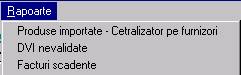
fig. 7.18
Produse importate /pe furnizori

fig. 7.19
Urmeaza afisarea raportului:
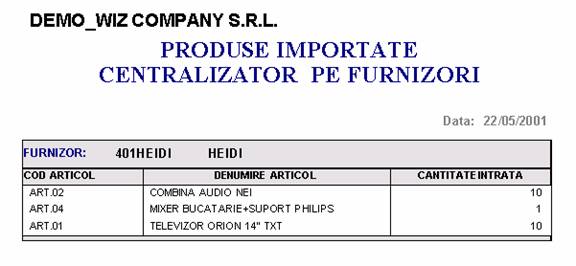
fig. 7.20
Raport privin DVI-urile temporare (nevalidate)
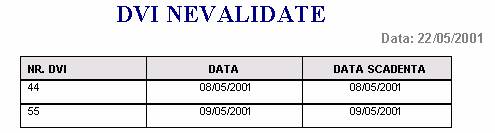
Fig.7.21
Facturi scadente
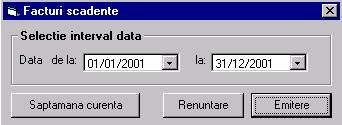
Fig. 7.22
|